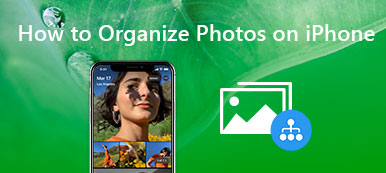Lightroom Classicライブラリで多くの写真が欠落していることに遭遇したことがありますか? あなたが得るとき Lightroomの写真がありません 問題の場合、Lightroomの写真のフォルダーには疑問符が付いているか、写真のサムネイルに感嘆符が付いています。 LightroomClassicで写真が欠落しているのはなぜですか?

これらの記号が表示されている場合は、フォルダーまたは写真がLightroomから切断されていることを意味します。 疑問符は、Lightroomが元の画像ファイルを見つけることができないことを示しています。 実際、いくつかの理由があります Lightroomの写真がありません。 この投稿では、再接続する方法と Lightroomで不足している写真を見つける.
- パート1.Lightroomに写真がない理由
- パート2。Lightroomで欠落している写真を見つける方法
- パート3。Lightroomで欠落している写真を回復する方法
- パート4。Lightroomの行方不明の写真に関するFAQ
パート1.Lightroomに写真がない理由
Lightroom Classicで再接続して欠落している写真を見つける方法を説明する前に、Lightroomで欠落している写真を最初に見つける理由について説明します。
Lightroomで管理されている写真とLightroomカタログファイルの関係を知っておく必要があります。 この関係がわかれば、Lightroomの写真が見つからないという問題を簡単に回避できます。
Finder(macOS)またはエクスプローラー(Windows)を使用して写真またはフォルダーを削除、移動、または名前変更すると、Lightroomで写真が見つからないという問題が発生する可能性が高くなります。 また、写真を保持している外付けドライブまたはネットワークドライブが切断されている場合、またはドライブ文字、マウントポイントがコンピューター上で変更されている場合は、問題が発生します。

Lightroomで写真が欠落しているのは、ファイル間のリンクとLightroomClassicカタログの破損が原因です。 Lightroom Classicは、カタログで写真が見つからない場合、グリッドビューとフィルムストリップの画像セルに[写真がありません]アイコンを表示します。
だから、する必要があります バックアップ写真 データの損失を防ぐために。
パート2。Lightroomで欠落している写真を見つける方法
実際、LightroomClassicまたはLightroom5で再接続して不足している写真を見つけるのは非常に簡単です。Lightroomの[フォルダー]パネルにあるフォルダーに疑問符のアイコンがある場合は、次のガイドに従って、Lightroomの不足している写真を見つけてリンクを復元できます。カタログ。
ステップ1疑問符のアイコンが付いているフォルダまたは写真を右クリックします。 ドロップダウンメニューから、 不足しているフォルダを探す オプションを選択します。
ステップ2 これで、ファイルパスに移動して、をクリックできます。 選択する Lightroomの不足している写真を簡単に見つけることができます。
Lightroomで近くの行方不明の写真を見つける方法
Lightroom Classicのグリッドビューに表示されている写真に感嘆符のアイコンが表示されている場合は、以下の手順に従って、Lightroomで近くにない写真を見つけることができます。
ステップ1 まず、Lightroomの写真のサムネイルにある感嘆符のアイコンをクリックします。 次に、ダイアログボックスの最後の既知の場所の名前をメモします。
ステップ2 イベント Windows キーボードのキーを押してから、不足している写真の名前をタスクバーに入力します。 押す 入力します それを検索します。
ステップ3 現在の場所を覚えて、クリックします 見つける ボタンの 確認します ダイアログボックス。

ステップ4 これで、ファイルパスに移動して、 選択 オプション。 前のチェックボックスをオンにします 近くの行方不明の写真を探す Lightroomで近くの不足している写真を見つけるため。

パート3。Lightroomで欠落している写真を回復する方法
他の理由でLightroomの写真をいくつか紛失した場合は、強力なものに頼ることができます データ 復元 それらを取り戻すために。 それは、写真、ビデオ、電子メール、ドキュメント、オーディオなどを含むすべてのタイプのファイルを回復する機能を備えています。

4,000,000+ ダウンロード
ステップ1 ダウンロードボタンをダブルクリックして、このデータ復旧ソフトウェアをコンピューターに無料でインストールして実行します。
ステップ2 Lightroomの欠落している写真を見つけて復元したい場合は、ここで 画像 オプションのみを選択してから、リカバリ用の特定のハードドライブを選択します。

ステップ3 クリック スキャン ボタンをクリックして、選択した場所でクイックスキャンを開始します。 このLightroomの写真復元ツールは、ディープスキャン機能も提供します。

ステップ4 スキャンが終了すると、ハードドライブ内のすべてのファイルがタイプ別に並べ替えられます。 あなたは頼ることができます フィルタ 機能は、Lightroomの欠落している写真をすばやく見つけます。

ステップ5 復元するすべてのLightroomファイルを選択し、[ 回復する ボタンへ 不足している写真を取り戻す あなたのコンピュータ上で。
パート4。Lightroomの行方不明の写真に関するFAQ
質問1.Lightroomで写真の場所を変更するにはどうすればよいですか?
Lightroomの写真の場所を変更するには、[フォルダー]パネルに移動し、場所を変更する一番上のフォルダーを右クリックして、[場所の変更]オプションを選択し、これらの写真の新しいドライブを選択します。
質問2.Lightroomの費用はいくらですか?
Lightroom Classicは、Creative CloudPhotographyプランの一部として購入できます。 月額9.99ドルから。
質問3.Lightroomの無料バージョンはありますか?
Lightroomは、iOSおよびAndroidユーザーが写真を無料でキャプチャ、整理、共有できるモバイルアプリを提供します。 Adobe Creative Cloudのサブスクリプションがなくても、ポータブルデバイスでLightroomを無料で使用できます。 コンピューター版では、7日間の無料トライアルのみが提供されます。
まとめ
私達は主にについて話しました Lightroomの写真がありません この投稿で。 上記の方法を利用して、Lightroomで不足している写真を簡単に見つけることができます。 LightroomまたはLightroomの写真が見つからない問題についてまだ質問がある場合は、メッセージを残してください。